Hogyan kell létrehozni egy Windows 7 rendszerképet

Készen állsz elbúcsúzni a harmadik féltől származó biztonsági mentési alkalmazásokról? A Windows 7 ezt lehetővé teszi kiváló biztonsági mentés és beépített System Image szolgáltatások minden A Windows 7 verziói. Számomra szeretem a Windows tiszta telepítését. Nem véletlenszerűen, közvetlenül egy friss telepítés után a a legjobb idő egy rendszerkép elkészítéséhez - mert a rendszerkép létrehozása olyan, mint egy pillanatkép a teljes meghajtóról.
Rendszerkép létrehozásával mindent megtakaríthata kiválasztott meghajtókat, majd tömörítse őket egy képfájlba, ami jó hír, mivel ez kevesebb helyet jelent a biztonsági másolatok készítéséhez! Később, ha vissza szeretné állítani a számítógépet az eredeti állapotába (amikor megvásárolta vagy építette), akkor csak töltse fel a képet és elvégezze a képet! Nincs többé „újraformázza a számítógépet” rituálék, és ne aggódjon az egész rendszer elvesztése miatt a számítógép összeomlása miatt.
Jól hangzik, igaz? Hogyan csinálod?
Fontos
A használati útmutató elindítása előtt kérjükerősítse meg az NTFS használatával formázott biztonsági mentési meghajtót, amelybe a képet elmenti. Az emlékeztetővel kapcsolatos további információkért kérjük, olvassa el az útmutató útmutató alját, ahol áttekintjük, hogyan formázhatjuk meg a biztonsági mentési meghajtót, és hogyan konfigurálhatjuk az NTFS fájlrendszerrel.
Rendszerkép létrehozása a Windows 7 rendszerben
1. Kattints a Start menü, majd a menü tetején Kattints Elkezdeni, majd az oldalon Kattints Biztonsági másolat készítése a fájljairól.
Jegyzet: Azt is beírhatja, hogy BackUp, és a Windows 7 Searchnek meg kell találnia az alkalmazást
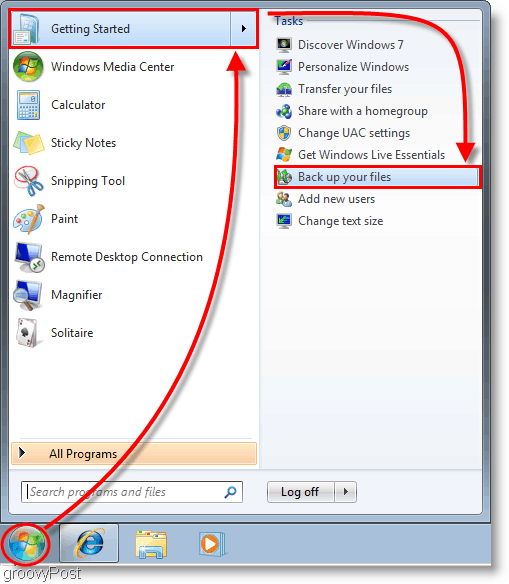
2. A megjelenő Vezérlőpult ablakban, Kattints a kék Hozzon létre egy rendszerképet link.
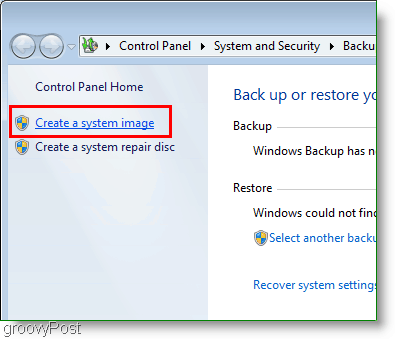
3. A Rendszerkép létrehozása ablaknak felugró ablaknak kell megjelennie. választ melyik merevlemez, DVD, vagy hálózati hely ahova elmenti a rendszerképét. Kattints Következő folytatni.
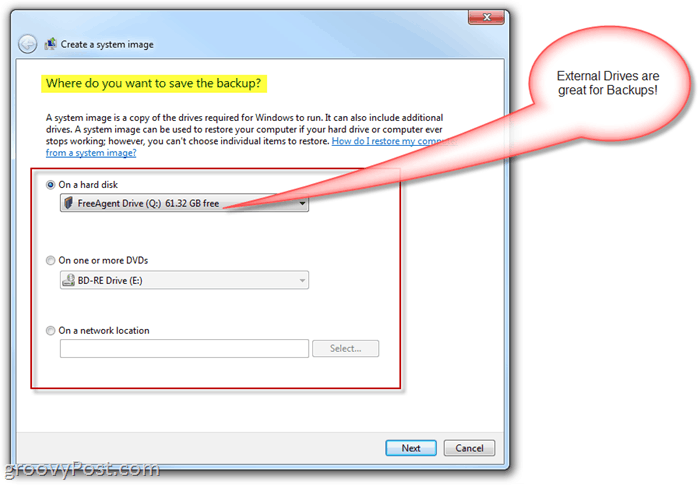
4. A következő oldalon az alapokat fogjuk követni; de egyelőre Jelölje be mindkét a te Rendszer és Rendszer fenntartva meghajtók. Miután kiválasztotta a meghajtókat Kattints Következő folytatni.
Jegyzet: Kiválaszthat annyi meghajtót, amennyit csak akar, de minél többet választ be, annál nagyobb lesz a képméret.
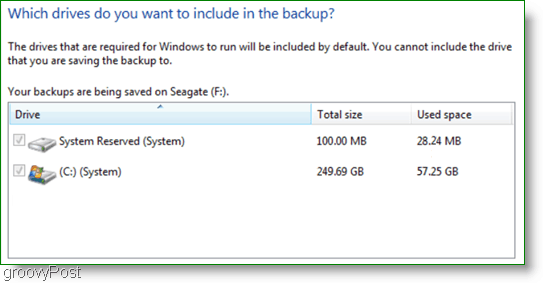
5. A következő ablak csak egy áttekintés, tehát ellenőrizze, hogy minden helyes-e Kattints Indítsa el a biztonsági mentést a folyamat elindításához. Ez a folyamat néhány percet vehet igénybe, ezért türelemre van szükség.
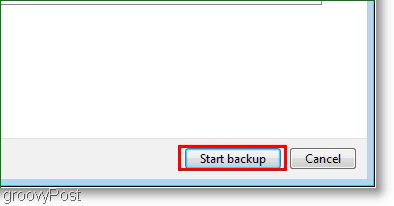
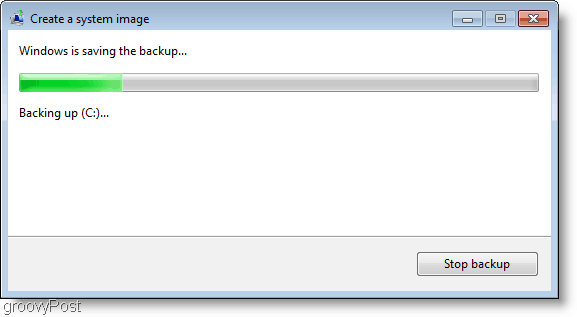
6. A biztonsági mentés befejezése után lehetősége nyílik a rendszerjavító lemez. Ez a lehetőség jó ötlet, csak abban az esetben, ha a rendszernek bármilyen problémája van a jövőben. Kattints Igen.
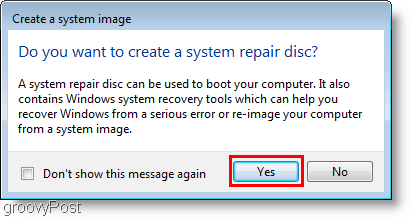
7. Választ melyik Lemezfelvevő meghajtó akkor a lemezt égetné. Insert egy üres CD vagy DVD a fizikai meghajtóra, majd Kattints Hozzon létre lemezt.
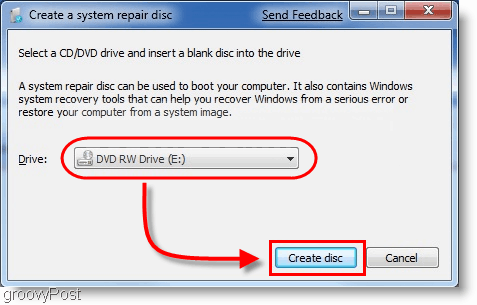
Következtetés
Most már akkor fedezi a számítógépet, ha összeomlik, vagyha tiszta palát szeretne, és azt a lehetőséget, hogy visszatérhessen a számítógépének jelenlegi állapotához. Amikor eljön ez az idő, feltétlenül olvassa el ezt az Útmutató - Visszaállítási útmutató a Windows 7 System Image biztonsági másolatából.
Fontos frissítés - 2011.01.24
Átnézve a megjegyzéseket, néhány olvasónak problémái merültek fel a biztonsági mentés / kép létrehozása során folyamat. A rendszerkép létrehozása és az adatok mentése a biztonsági mentési meghajtóra / külső merevlemezre mentése közben a folyamat megszakad és a Windows jelentése szerint a biztonsági mentési meghajtónak elfogyott a lemezterülete, annak ellenére, hogy a meghajtó majdnem üres.
Az egyik olvasó rámutatott a közös okraennek a hibanek az az oka, hogy a meghajtót FAT vagy FAT-32 fájlrendszerrel formázta. A FAT-32 fájlrendszer korlátozott, mivel nem támogatja a 4 gigabájt. Tehát még akkor is, ha a meghajtó 500 gig többféleHa száz koncert szabad hely áll rendelkezésre, akkor valószínűleg nem tud rá menteni egy rendszerképet, mivel a rendszerképfájl valószínűleg nagyobb, mint 4 koncert.
Az NTFS fájlrendszernek nincs ilyenkorlátozás, ezért azt javaslom, hogy formázza a biztonsági mentési meghajtót a kéz használata előtt, és használja az NTFS fájlrendszert, mielőtt bármilyen adatot tárolna a meghajtón, vagy kitöltené a fenti útmutatót.
Hogyan formázhatja a biztonsági mentés meghajtót az NTFS fájlrendszer használatával
Megjegyzés: A biztonsági mentési meghajtó formázása eltávolítja az összes adatot. Ha a meghajtó rendelkezik valamilyen szükséges adattal, mentse el valahol máshol, mielőtt formázná.
Nyisd ki Windows Intéző és Jobb klikk a Külső / biztonsági mentési merevlemez ahol tárolja a Windows 7 rendszerképét. A helyi menüből Kattints Formátum.
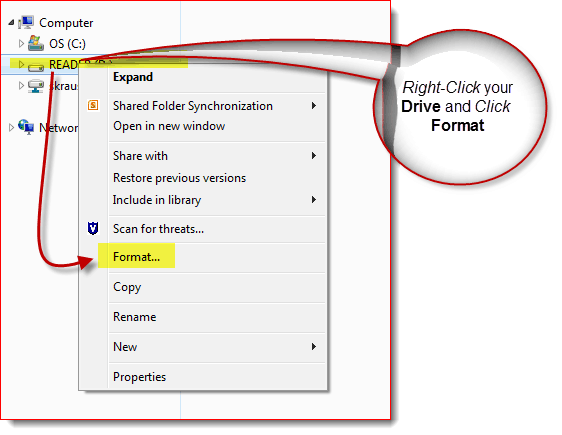
Kattints a Fájlrendszer Lefelé mutató nyíl és választ NTFS azután Kattints Rajt.
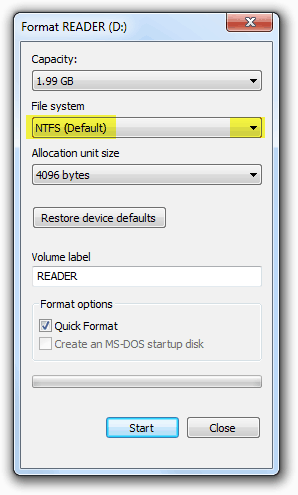
A meghajtót most formázni kell, és neked islegyen jó menni. Mostantól megadva, a FAT-32 meghajtót NTFS-re is konvertálhatjuk. Előfordulhat azonban, hogy van egy kis adatkorrupció, ezért azt javaslom, hogy tisztán tartsák a dolgokat, és formázza meg a biztonsági mentési meghajtót NTFS-ként.
![Javítsa a Windows 7 rendszert egy helyreállítási ponttal [útmutató]](/images/windows-7/fix-windows-7-with-a-system-restore-point-how-to.png)









Szólj hozzá